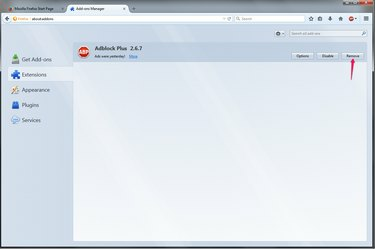
AdBlock-ის წაშლის შემდეგ, ხელახლა უნდა გადმოწეროთ გაფართოება, რომ ხელახლა გამოიყენოთ იგი.
სურათის კრედიტი: სურათი მოზიდულია Mozilla-ს მიერ
რეკლამის დაბლოკვის პოპულარული გაფართოებები, როგორიცაა AdBlock და AdBlock Plus, გთავაზობთ პარამეტრებს რეკლამის ფილტრაციის დროებით გამორთვისთვის, თუ გსურთ რეკლამის ნახვა კონკრეტულ ვებსაიტზე. თუ გირჩევნიათ მთლიანად მოშორდეთ რეკლამის ბლოკერს, მაგალითად, თუ ის ხელს უშლის თქვენს მიერ გამოყენებული ბევრ საიტს ან თქვენ გსურთ გადართოთ ალტერნატიულ გაფართოებაზე, წაშალეთ ის გაფართოებების ჩანართიდან Firefox-ში ან Chrome-ში პარამეტრები. მეორეს მხრივ, AdBlock Plus-ის Internet Explorer ვერსია დეინსტალირებულია პროგრამებისა და ფუნქციების მართვის პანელის მეშვეობით.
Firefox
Ნაბიჯი 1
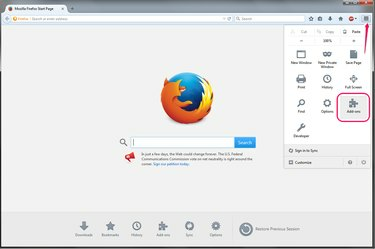
გახსენით თქვენი Firefox დანამატები.
სურათის კრედიტი: სურათი მოზიდულია Mozilla-ს მიერ
გახსენით მენიუ Firefox-ის ზედა მარჯვენა კუთხეში და აირჩიეთ "დანამატები."
დღის ვიდეო
ნაბიჯი 2

გახსენით გაფართოებები.
სურათის კრედიტი: სურათი მოზიდულია Mozilla-ს მიერ
გადართვა "გაფართოებები"ჩანართი. ეს ჩანართი შეიცავს მომხმარებლის მიერ შექმნილ ბრაუზერის დანამატებს, მათ შორის რეკლამის ბლოკერებს.
ნაბიჯი 3
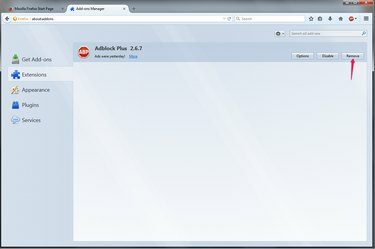
ამოიღეთ რეკლამის ბლოკერი.
სურათის კრედიტი: სურათი მოზიდულია Mozilla-ს მიერ
დააწკაპუნეთ "ამოღება" რეკლამის ბლოკერის მიერ, რომლის დეინსტალაციაც გსურთ. ყველაზე პოპულარული გაფართოებაა AdBlock Plus, მაგრამ თუ სხვას იყენებთ, მის ნაცვლად დააჭირეთ ღილაკს "წაშლა" მისი სახელით. შეიძლება დაგჭირდეთ Firefox-ის დატოვება და ხელახლა გახსნა, სანამ თქვენი რეკლამის ბლოკერი მთლიანად გამოირთვება.
ქრომი
Ნაბიჯი 1
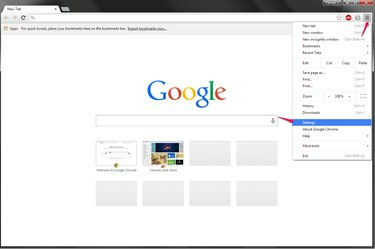
გახსენით Chrome-ის პარამეტრები.
სურათის კრედიტი: სურათი Google-ის თავაზიანობით
გახსენით Chrome-ის მენიუ და დააწკაპუნეთ "პარამეტრები."
ნაბიჯი 2
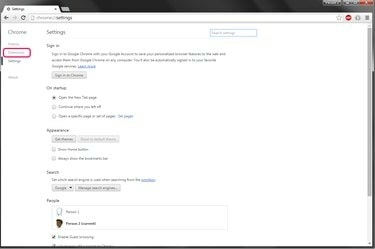
გახსენით გაფართოებების ჩანართი.
სურათის კრედიტი: სურათი Google-ის თავაზიანობით
Დაჭერა "გაფართოებები" პარამეტრების გვერდზე მარცხენა მენიუში თქვენი ბრაუზერის ყველა გაფართოების სანახავად.
ნაბიჯი 3
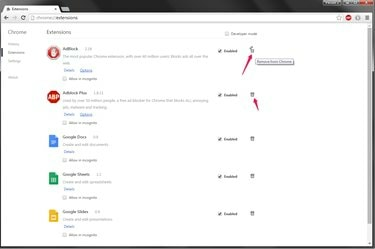
ამოიღეთ გაფართოება.
სურათის კრედიტი: სურათი Google-ის თავაზიანობით
დააწკაპუნეთ ნაგვის ურნის ხატულაზე თქვენი რეკლამის ბლოკერის გვერდით. ორი ყველაზე პოპულარული Chrome რეკლამის დაბლოკვის გაფართოებაა AdBlock და AdBlock Plus, მაგრამ მოხსნის მეთოდი იგივეა, მიუხედავად იმისა, თუ რომელს იყენებთ. დააჭირეთ ღილაკს "წაშლა" არჩევანის დასადასტურებლად და გადატვირთეთ თქვენი ბრაუზერი.
Internet Explorer
Ნაბიჯი 1

გახსენით პროგრამები და ფუნქციების მართვის პანელი.
სურათის კრედიტი: სურათი Microsoft-ის თავაზიანობით
დახურეთ Internet Explorer-ის ყველა ფანჯარა და შემდეგ მოძებნეთ და გახსენით "პროგრამების დამატება ან წაშლა"Windows 8.1 Start ეკრანზე ან Windows 7 Start მენიუში. Firefox-ისა და Chrome-ისგან განსხვავებით, თქვენ არ შეგიძლიათ წაშალოთ AdBlock Plus Internet Explorer 10 ან 11-დან -- თქვენ უნდა გამოიყენოთ Windows Control Panel.
ნაბიჯი 2

AdBlock-ის დეინსტალაცია.
სურათის კრედიტი: სურათი Microsoft-ის თავაზიანობით
აირჩიეთ "AdBlock Plus IE-სთვის"და დააჭირეთ"დეინსტალაციაპროგრამის მარტივად მოსაძებნად, მოძებნეთ ის საძიებო ზოლით ფანჯრის ზედა მარჯვენა კუთხეში.
ნაბიჯი 3

დაადასტურეთ დეინსტალაცია.
სურათის კრედიტი: სურათი Microsoft-ის თავაზიანობით
Დაჭერა "დიახ"მოხსნის დასასრულებლად.
რჩევა
თუ თქვენ გაქვთ მრავალი პროფილი დაყენებული Firefox-ში ან Chrome-ში, დარწმუნდით, რომ გახსენით პროგრამა სწორი პროფილით, რათა წაშალოთ თქვენი რეკლამის ბლოკერი. თითოეულ პროფილს აქვს გაფართოებების საკუთარი ნაკრები.
გაფრთხილება
თუ Windows მოგთხოვთ მომხმარებლის ანგარიშის კონტროლის გაფრთხილებას, როდესაც ცდილობთ წაშალოთ AdBlock Plus IE-სთვის, დააჭირეთ ღილაკს "გაგრძელება".



